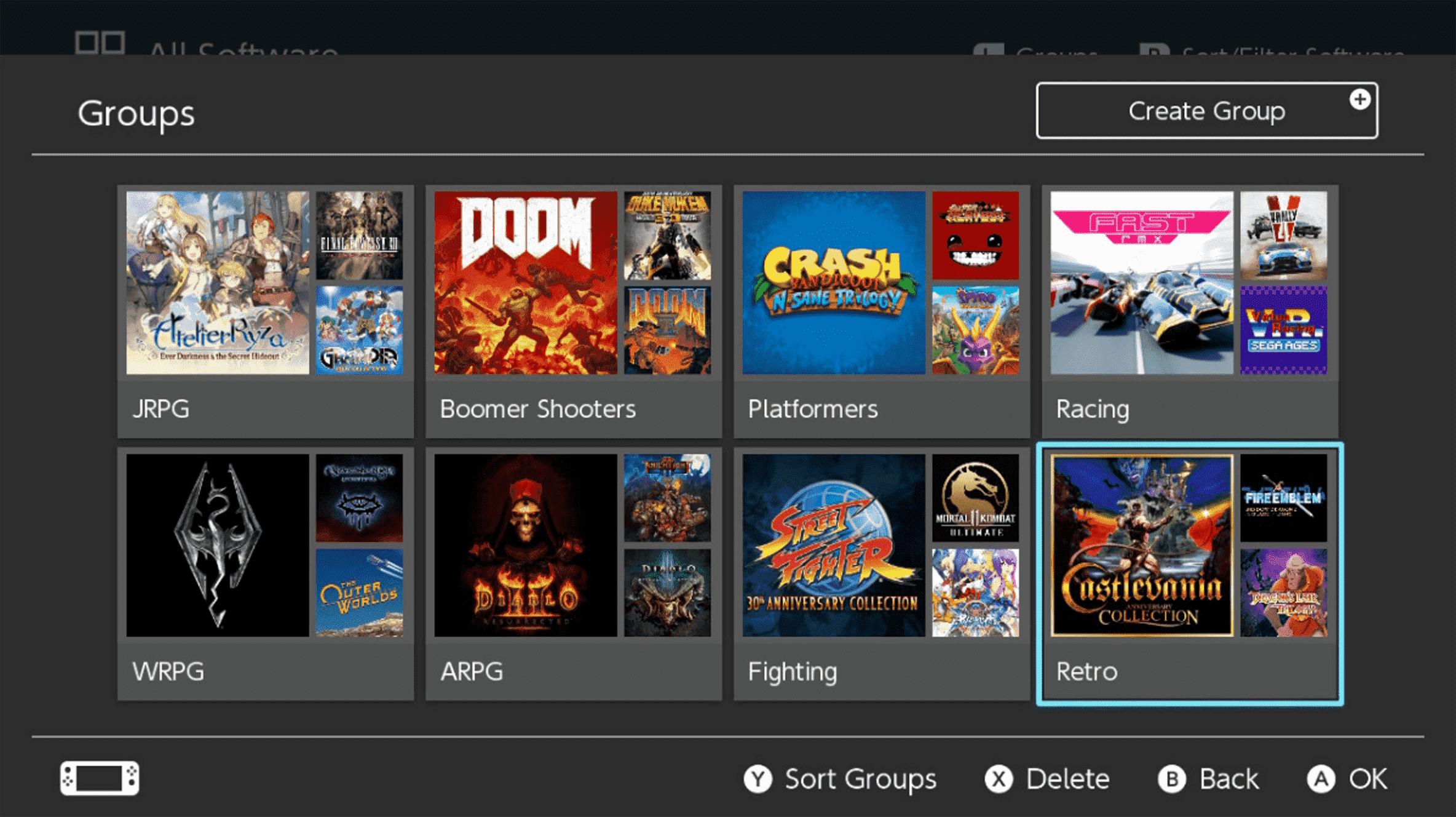Nintendo a ajouté la possibilité d’organiser les jeux en « groupes » avec la mise à jour 14.0.0 pour le Switch. Les groupes font presque le même travail que les « dossiers », que la Nintendo 3DS avait. Voici comment organiser votre collection Switch.
Différences entre les groupes et les dossiers 3DS
Bien qu’ils fassent un travail similaire, les groupes de commutation fonctionnent un peu différemment des dossiers de la Nintendo 3DS. Avec le système 3DS, les dossiers vivent sur votre écran d’accueil. Les groupes sont accessibles via l’option « Tous les logiciels » à l’extrême droite du menu Switch Home.
L’autre différence majeure est que, contrairement aux dossiers, les jeux peuvent figurer dans plusieurs groupes. Donc, si vous avez un jeu qui appartient à plusieurs catégories (par exemple, « Racing » et « Retro »), vous pouvez simplement l’ajouter aux deux groupes. Vous pouvez créer jusqu’à 100 groupes avec jusqu’à 200 jeux dans chaque groupe.
Comment créer des groupes sur Nintendo Switch
Pour créer un groupe, commencez par le menu d’accueil de votre Switch et faites défiler tout le chemin vers la droite.

À l’extrême droite de l’écran, vous trouverez « Tous les logiciels », sélectionnez-le.

Sur l’écran « Tous les logiciels », appuyez sur le bouton d’épaule « L » pour accéder aux groupes.

La première fois que vous faites cela, vous verrez ce message vous en dire un peu plus sur les groupes. Vous pouvez sélectionner le bouton « Créer des groupes » ici pour créer votre premier groupe.

Cependant, à l’avenir, lorsque vous aurez déjà créé un groupe, vous devrez appuyer sur le bouton « + » de votre contrôleur depuis l’écran Groupes pour créer un nouveau groupe comme celui-ci.

A partir de là, le processus est identique. Vous verrez une liste des jeux et autres logiciels que vous possédez.

Sélectionnez chaque jeu que vous souhaitez faire partie du groupe. Vous pouvez appuyer sur le bouton d’épaule « R » pour modifier la façon dont les jeux sont filtrés, et vous pouvez rechercher des mots-clés dans les titres de jeux, tels que « Final Fantasy ».
Une fois que vous avez sélectionné tous les jeux que vous souhaitez regrouper, utilisez le bouton « Suivant » pour continuer.

Les trois premiers titres de votre groupe sont utilisés pour la vignette du groupe. Organisez les jeux de votre groupe dans l’ordre que vous préférez, en gardant cela à l’esprit. Une fois que vous êtes satisfait, sélectionnez le bouton « Suivant ».

Il est maintenant temps de nommer votre groupe. Cela dépend entièrement de vous, alors choisissez un nom qui reflète pourquoi ces jeux sont regroupés. Une fois que vous avez terminé, appuyez sur le bouton « + » de votre manette ou sélectionnez le bouton « Terminé » sur le clavier virtuel.

Maintenant, le groupe est enregistré et apparaîtra avec vos autres groupes. Vous pouvez appuyer sur le bouton « Y » pour trier vos groupes selon vos besoins.

Si vous souhaitez ajouter ou supprimer des jeux d’un groupe, ouvrez-le simplement et appuyez sur le bouton d’épaule « R » pour le modifier.